aben Sie schon einmal einen Audio-Track gesehen, der als Instagram Story oder Reel gepostet wurde? Haben Sie sich gefragt, wie man Songtexte zu einer Instagram Story hinzufügt? Aber warum überhaupt Songtexte, werden Sie sich fragen. Die Antwort ist, dass viele Menschen, die Instagram Stories auf ihren Smartphones ansehen, mitsingen möchten. Mit den zum Audio hinzugefügten Songtexten weiß Ihr Publikum genau, welche Worte es sprechen muss, während es Ihre Story sieht.
Außerdem können Personen, die es vorziehen, die Lautstärke ihres Telefons auf 0 zu stellen, erfahren, welcher Song in Ihrer Story gespielt wird, wenn sie den Text am unteren Rand lesen können. Kurz gesagt, das Hinzufügen von Liedtexten ist für Ihre Stories und Reels auf Instagram von großem Vorteil, vor allem, wenn es kostenlos und innerhalb von ein paar Sekunden möglich ist.
In den folgenden Abschnitten erfahren Sie, wie Sie auf einem iPhone oder Android-Smartphone Texte in eine Instagram Story einfügen können und zwar mit einer der vertrauenswürdigsten kostenlosen Web-Apps namens Media.io von Wondershare.
In diesem Artikel
Teil 1: Wie man Songtexte zu einer Instagram Story auf einem iPhone oder Android Smartphone hinzufügt
Es ist ganz einfach zu lernen, wie Sie mit einem iPhone Songtexte zu einer Instagram Story hinzufügen können. Und dank der identischen Oberfläche gilt das gleiche Verfahren auch für Android-Smartphone-Geräte. Im Folgenden erfahren Sie Schritt für Schritt, wie Sie auf einem iPhone oder Android-Telefon Songtexte in eine Instagram Story einfügen:
Schritt 1: Nehmen Sie ein Foto für die Story auf oder wählen Sie es aus
Starten Sie Instagram auf Ihrem Smartphone (zur Veranschaulichung wird hier das iPhone 13 Pro Max verwendet), vergewissern Sie sich, dass Sie sich im Home-Fenster befinden, tippen Sie oben links auf Ihre Story und nehmen Sie ein Bild auf oder wählen Sie es aus, das Sie als Hintergrund hinzufügen möchten.
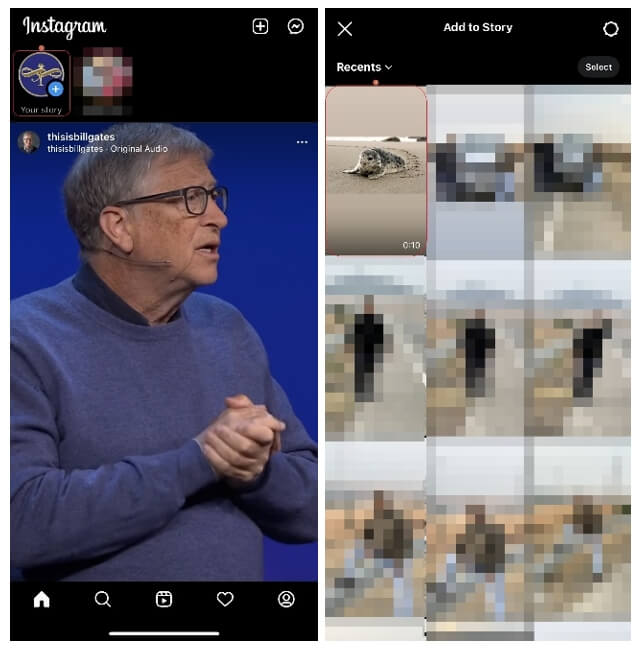
Schritt 2: Wählen Sie eine Audio-Spur
Zurück auf Instagram, tippen Sie oben auf das Sticker Symbol, tippen Sie auf der nächsten Seite auf den MUSIK Sticker und suchen Sie nach dem Audio-Track, den Sie hinzufügen möchten und tippen Sie ihn an, um ihn auszuwählen.
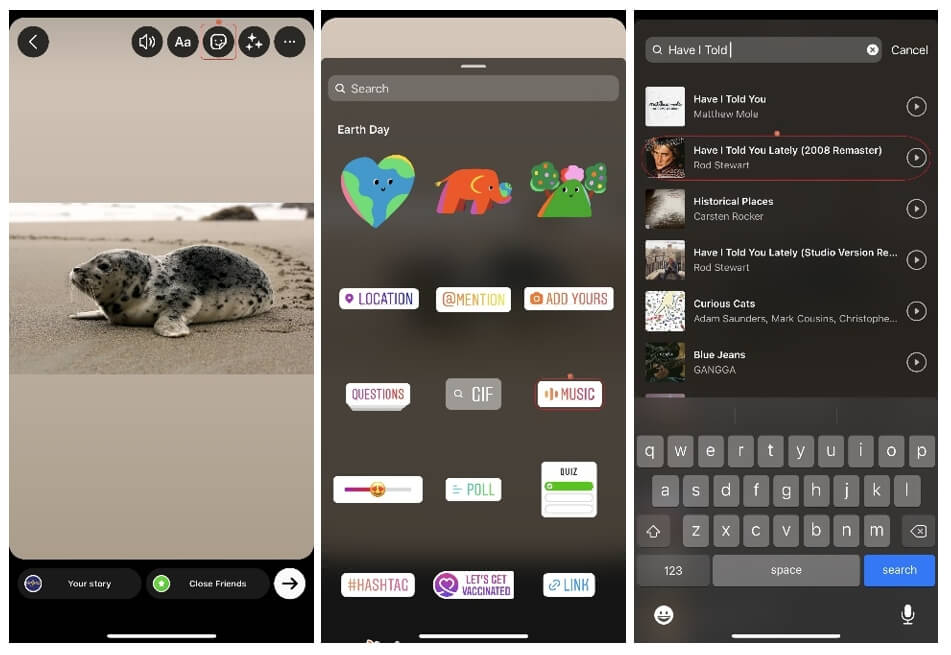
Schritt 3: Wählen Sie die Schriftart für den Songtext
Tippen Sie auf eines der verfügbaren Symbole, um Ihre bevorzugte Schriftart für den Songtext auszuwählen. Ziehen Sie optional den Auswahlbereich am unteren Rand, um den Teil des Songs auszuwählen, den Sie in Ihrer Story verwenden möchten. Tippen Sie oben auf das Farbe Symbol, um die Textfarbe zu ändern und tippen Sie oben rechts auf Fertig, um die Änderungen zu speichern.
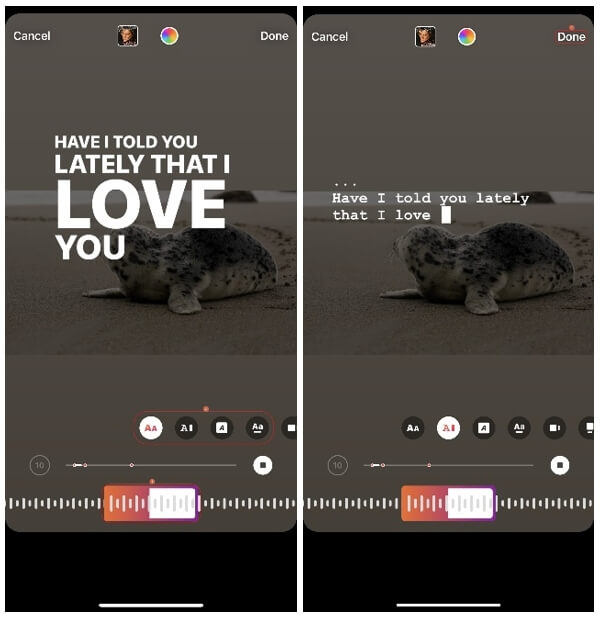
Schritt 4: Veröffentlichen Sie die Story mit Audio und Songtext
Tippen Sie unten links auf Ihre Story, um die Story mit Audio und Songtext auf Instagram zu veröffentlichen.
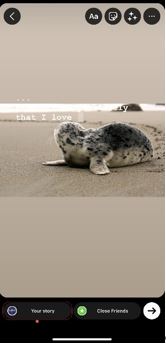
Teil 2: Wie man Songtexte in Instagram Reels hinzufügt
Dieser Prozess kann in zwei Abschnitten durchgeführt werden, wobei Sie im ersten Abschnitt eine Instagram Story erstellen, diese aber nicht veröffentlichen. Im zweiten Abschnitt importieren Sie die Story und veröffentlichen sie als Reel. Im Folgenden wird Schritt für Schritt erklärt, wie Sie Songtexte in Reels auf Instagram hinzufügen können:
Segment 1
Schritt 1: Erstellen Sie eine Instagram Story und speichern Sie sie auf Ihrem Telefon
Verwenden Sie die in Teil 1 beschriebene Methode, um eine Instagram Story zu erstellen, aber überspringen Sie Schritt 4, in dem Sie sie veröffentlichen. Tippen Sie stattdessen in der oberen rechten Ecke auf "Mehr" und dann in der angezeigten Liste auf "Speichern".

Segment 2
Schritt 2: Erstellen Sie ein neues Reel und wählen Sie die Story aus
Sobald Sie wieder auf dem Hauptbildschirm sind, tippen Sie auf das Symbol + oben rechts und dann auf Reel im Menü. Tippen Sie, um die soeben erstellte Story auf dem nächsten Bildschirm auszuwählen. Zurück auf dem vorherigen Bildschirm, tippen Sie auf das Audio Symbol auf der linken Seite, suchen Sie nach demselben Lied, das Sie im vorherigen Schritt zum Erstellen der Story verwendet haben und tippen Sie darauf. Ziehen Sie das Auswahlfeld am unteren Rand, um denselben Teil des Liedes auszuwählen, den Sie in der Story ausgewählt haben und für den Sie den Songtext hinzufügen möchten und tippen Sie oben rechts auf Fertig.
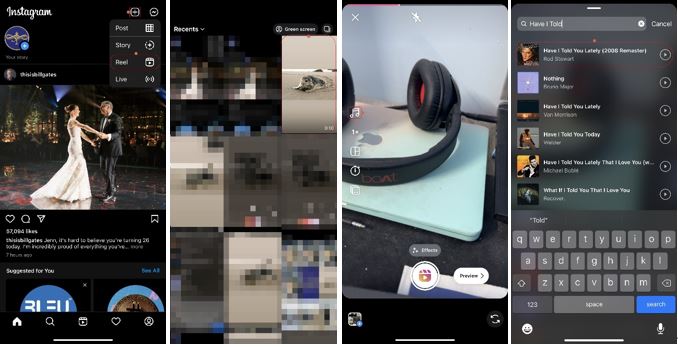
Schritt 3: Reel veröffentlichen
Tippen Sie in dem sich öffnenden Fenster unten rechts auf Weiter, fügen Sie eine Beschriftung hinzu und nehmen Sie auf dem nächsten Bildschirm andere notwendige Anpassungen vor. Tippen Sie dann unten auf Teilen, um das Reel mit Audio und Songtext auf Instagram zu veröffentlichen.
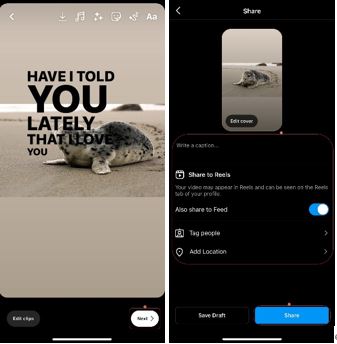
Teil 3: Wie man mit Media.io Songtexte zu Instagram Stories hinzufügt
Bei dieser Methode müssen Sie auf Instagram keine Songtexte zu der Story hinzufügen, bis die Story fertig ausgearbeitet ist und auf dem Portal veröffentlicht werden kann. Hier bereiten Sie eine Story in Ihrem Webbrowser vor, indem Sie ein von Wondershare entwickeltes All-in-One-Online-Kit namens Media.io verwenden.
Sie können lernen, wie Sie mit Media.io Songtexte zu einer Instagram Story hinzufügen können, indem Sie den unten stehenden Anweisungen folgen:
Hinweis: Das von Media.io angebotene Tool "Automatische Untertitel" wird hier verwendet, um automatisch einen Songtext zu einem Video zu generieren und hinzuzufügen. Hier finden Sie die Details zum Erstellen eines Songtext-Videos.
Schritt 1: Laden Sie Mediendateien hoch und fügen Sie sie der Zeitleiste hinzu
Starten Sie Google Chrome auf Ihrem Computer (Google Chrome auf einem Windows 11 PC wird hier zur Demonstration verwendet), gehen Sie zum Media.io Online Video Editor: https://www.media.io/editor. Ändern Sie das Seitenverhältnis des Projekts auf 9:16 und klicken Sie dann auf "Medien hochladen" und laden Sie die Videodatei und den Musiktitel hoch, für den Sie den Songtext hinzufügen möchten.
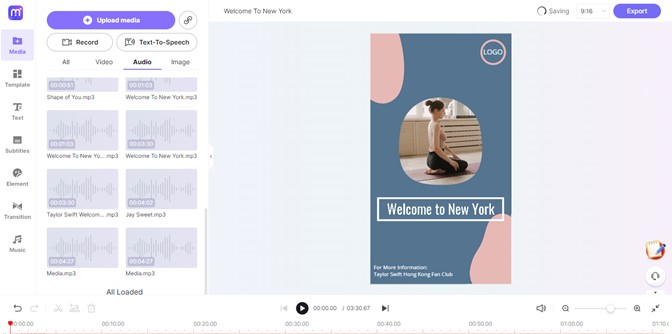
Bewegen Sie nun den Mauszeiger über den Videoclip und klicken Sie auf das Symbol + unten rechts auf dem Thumbnail, um ihn der Zeitleiste hinzuzufügen. Machen Sie dasselbe auch für die Audiospur.
Schritt 2: Trimmen der Audio-Spur
Setzen Sie den Abspielkopf (Skimmer) auf den Frame, an dem Sie mit dem Songtext beginnen möchten und klicken Sie auf das Teilen Symbol in der Symbolleiste über der Zeitleiste. Ziehen Sie nun die verbleibende Audiospur auf den ersten Frame und trimmen Sie ihren Endteil auf die Länge der Videospur.
Schritt 3: Automatische Untertitel hinzufügen und exportieren
Klicken Sie in der Toolbox links auf der Seite auf Untertitel, klicken Sie im mittleren Bereich auf "Automatische Untertitelung starten" und folgen Sie den Anweisungen auf dem Bildschirm, damit Media.io automatisch Songtexte generieren kann.

Klicken Sie anschließend auf die Abspielen Schaltfläche unter dem Vorschaufenster und schließlich oben rechts auf Exportieren, um den maßgeschneiderten Clip mit Audio und Songtext zu exportieren und auf Ihren PC herunterzuladen.
Nach dem Herunterladen können Sie das zusammengestellte Video mit der von Ihnen bevorzugten Methode auf Ihr Smartphone übertragen und als Instagram Story (oder Reel) veröffentlichen.




